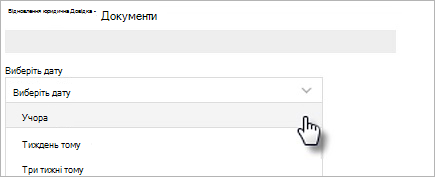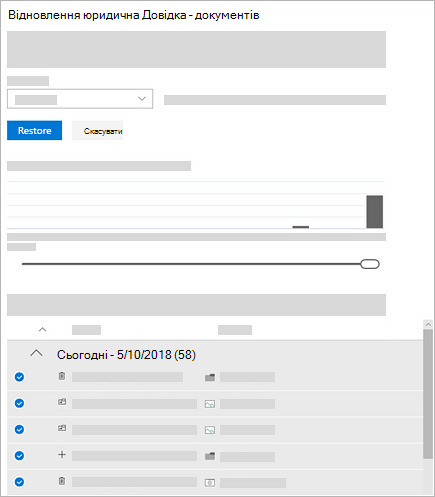Відновити спільну бібліотеку
Застосовується до
Якщо багато файлів SharePoint або Microsoft Teams видаляються, перезаписуються, пошкодлюються або інфікуються зловмисними програмами, ви можете відновити цілу спільну бібліотеку документів до попереднього стану. Відновлення скасує всі дії, які відбулися з файлами та папками за останні 30 днів.
Якщо всю бібліотеку видалено, див. статтю Відновлення елементів у кошику сайту SharePoint.Якщо потрібно вирішити проблеми з окремими файлами по одному, можна відновити видалені елементи або відновити попередню версію елемента. Файли в OneDrive можна відновити у OneDrive.

Відновлення бібліотеки до попереднього часу
-
Перейдіть до бібліотеки документів SharePoint, яку потрібно відновити. (У Microsoft Teams на вкладці Файли у верхній частині каналу виберіть Додатково > Відкрити в SharePoint.)
-
Виберіть елемент Настройки
Примітка.: Якщо елемент Відновити цю бібліотеку не відображається в розділі Настройки, у вас немає дозволу або ви переглядаєте класичну бібліотеку.
-
На сторінці Відновлення виберіть дату з розкривного списку, наприклад Вчора, або виберіть настроювані дату й час.
-
Перегляньте нещодавні дії, які потрібно скасувати, за допомогою діаграми та інформаційного каналу активності.
На діаграмі щоденних дій показано обсяг дій із файлами в кожному дні за останні 30 днів. У ньому наведено огляд того, що з часом сталося з бібліотекою, і ви можете визначити будь-які незвичайні дії, наприклад, коли ваші файли були інфіковані зловмисною програмою.
В інформаційному каналі активності відображаються окремі операції з файлами та папками, упорядковані у зворотному хронологічному порядку. Ви можете прокрутити вниз, щоб переглянути операції за попередні дні, або перемістити повзунок під діаграмою щоденних дій і швидко перейти до потрібного дня.
-
Якщо ви вказали спеціальну дату й час, виберіть найранішу дію, яку потрібно скасувати. Коли ви вибираєте дію, усі інші операції, які відбулися пізніше, вибираються автоматично.
-
Коли будете готові відновити бібліотеку, натисніть кнопку Відновити , щоб скасувати всі вибрані дії.
Вашу бібліотеку буде відновлено до стану, у який вона перебувала до першої вибраної дії. Якщо ви передумали щодо щойно зробленого відновлення, можна натиснути кнопку Відновити цю бібліотеку , щоб скасувати відновлення, вибравши щойно зроблену дію відновлення.
Обмеження та виправлення неполадок
-
Лише адміністратори сайту можуть почати відновлення. Будь-який користувач, який відвідує бібліотеку, побачить повідомлення під час відновлення.
-
Для відновлення файлів використовуються журнал версій і кошик. Якщо журнал версій вимкнуто, ви не зможете відновити файли до попередньої версії. Відомості про параметри керування версіями див. в статті Увімкнення та настроювання керування версіями для списку або бібліотеки.
-
Видалені файли не можна відновити після того, як їх видалено з кошика колекції сайтів ( вручну або очищення кошика).
-
Якщо передати файл або папку знову після видалення, операцію відновлення для цього файлу або папки буде пропущено.
-
Якщо деякі файли або папки не можна відновити, буде створено файл журналу для записування помилок. Ім'я файлу починається з "RestoreLog" і ідентифікатора (наприклад, RestoreLog-e8b977ee-e059-454d-8117-569b380eed67.log). Щоб вирішити будь-яку проблему, ви можете поділитися цим файлом журналу з нашою командою служби підтримки.
-
Відновити цю бібліотеку можна лише в сучасній версії SharePoint, тому її не можна використовувати для відновлення всієї видаленої бібліотеки. Якщо всю бібліотеку видалено, див. статтю Відновлення елементів у кошику сайту SharePoint.